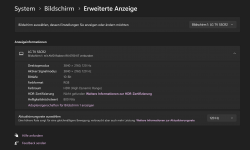IphoneBenz
Software-Overclocker(in)
Moin,
ohne große Umschweife. Man kann nun wie auf der Xbox HDR kalibrieren. Einfach im MS Store die App laden oder in den Anzeigeeinstellungen auf HDR Kalibrierung klicken und man wird in den Store geleitet.
Weiß es nur von Win11 mit allen Updates.
Für OLED Nutzer ein muss wegen 0 Luminanz.
Windows HDR Calibration
Edit: Bitte NIE mit tone mapping einstellen. Entweder tone mapping AUS oder besser HGIG nutzen. Sonst passt gar nichts und das Anzeigegerät funkt immer dazwischen.
Ist im Prinzip dasselbe wie auf der Xbox. Es wird der dunkelste Wert eingestellt. Der hellste punktuelle Wert sowie die Gesamthelligkeit. Für OLED Nutzer sind die letzten beiden Werte gleich. Zur Not diese tollen Videos auf YT anschauen was OLED und HDR angeht.
ohne große Umschweife. Man kann nun wie auf der Xbox HDR kalibrieren. Einfach im MS Store die App laden oder in den Anzeigeeinstellungen auf HDR Kalibrierung klicken und man wird in den Store geleitet.
Weiß es nur von Win11 mit allen Updates.
Für OLED Nutzer ein muss wegen 0 Luminanz.
Windows HDR Calibration
Edit: Bitte NIE mit tone mapping einstellen. Entweder tone mapping AUS oder besser HGIG nutzen. Sonst passt gar nichts und das Anzeigegerät funkt immer dazwischen.
Ist im Prinzip dasselbe wie auf der Xbox. Es wird der dunkelste Wert eingestellt. Der hellste punktuelle Wert sowie die Gesamthelligkeit. Für OLED Nutzer sind die letzten beiden Werte gleich. Zur Not diese tollen Videos auf YT anschauen was OLED und HDR angeht.
Anhänge
Zuletzt bearbeitet:
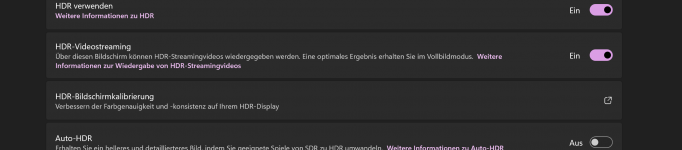
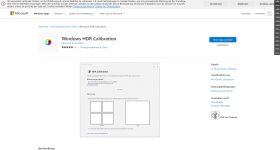
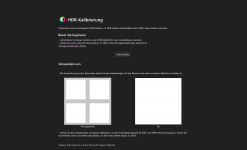

 .
.